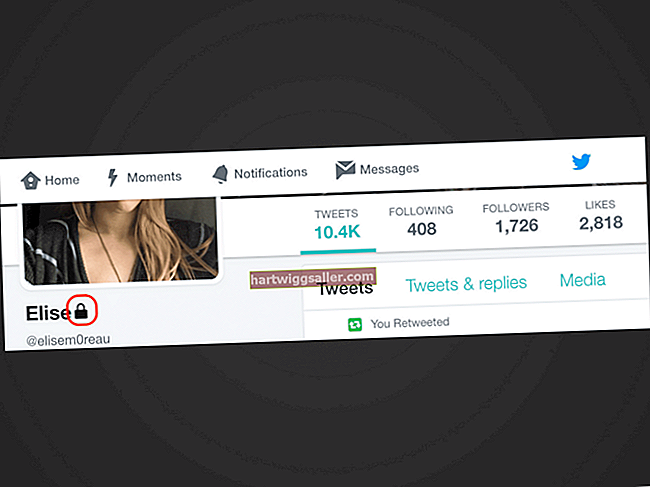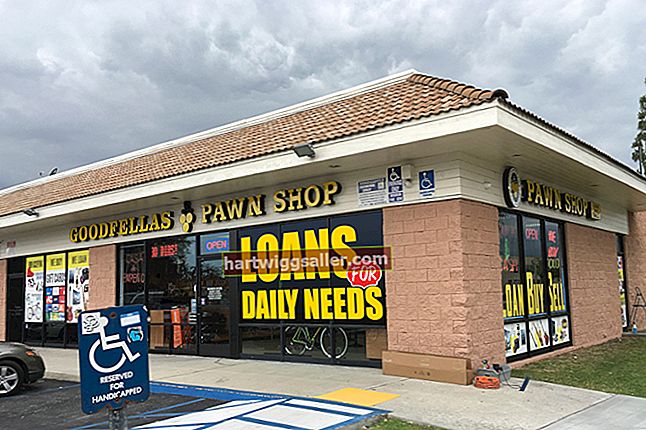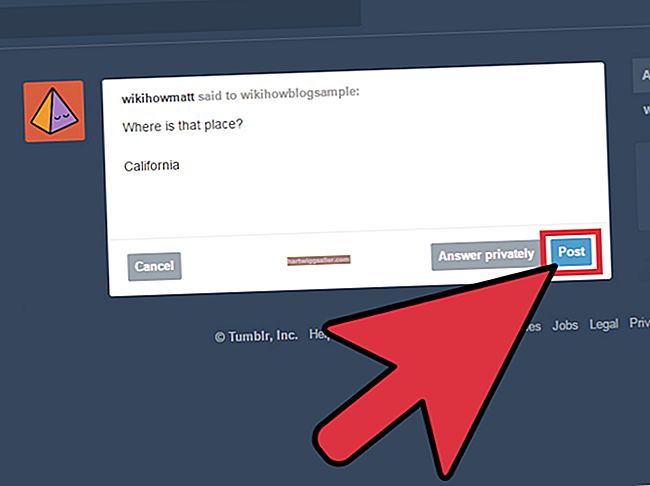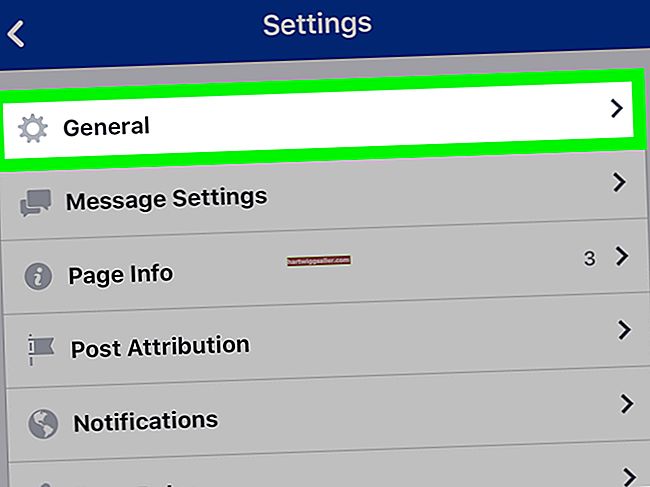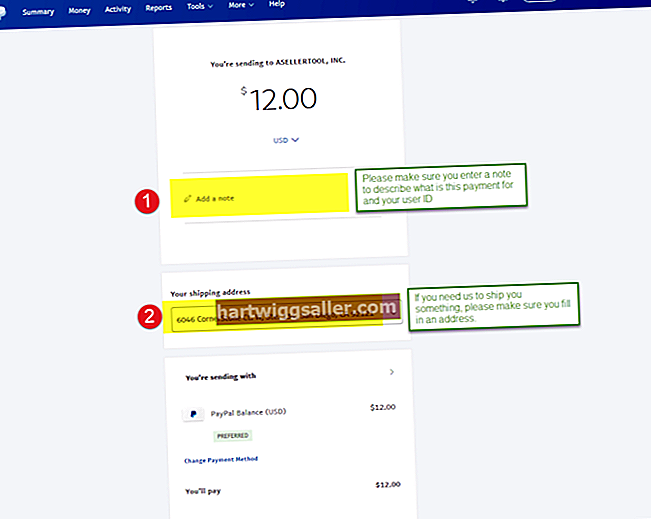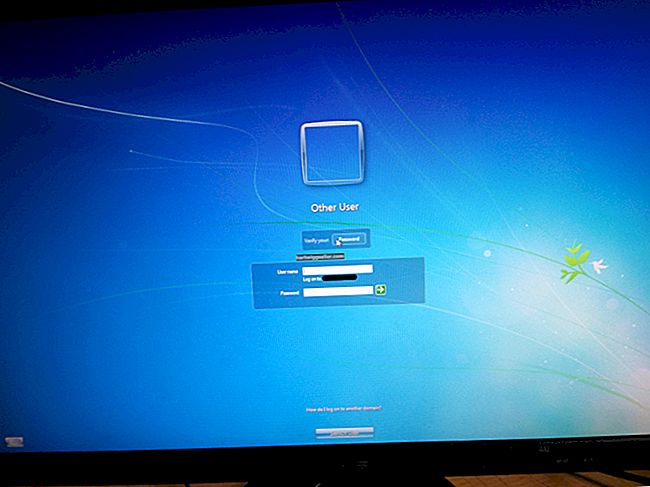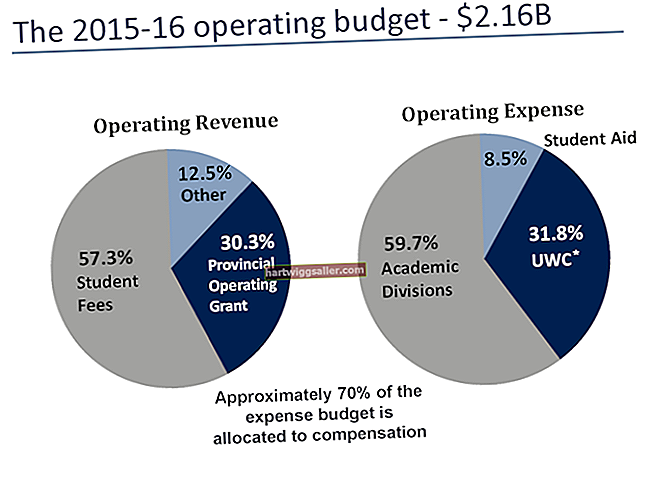Фасцикла пријемног сандучета е-поште или фасцикла архиве е-поште може ускоро постати претрпана ако редовно не бришете поруке које вам више нису потребне. Већина програма и услуга е-поште омогућавају вам истовремено брисање више е-адреса од одређеног пошиљаоца. Да бисте избрисали хиљаде е-адреса од одређеног пошиљаоца, користите функцију претраживања апликације за е-пошту да бисте приказали поруке, а затим изаберите и избришите ставке за брисање е-поште из пријемног сандучета и других директоријума.
Избор више порука из мапе е-поште
Већина апликација за е-пошту омогућава вам приказивање порука е-поште на више начина, укључујући датум, тему и пошиљаоца. Да бисте изабрали поруке, прво приступите пријемном сандучету или другој фасцикли е-поште која садржи поруке које желите да избришете. У програму Виндовс Ливе Маил, Мицрософт Оутлоок и мрежним услугама попут Иахоо! Маил, изаберите тачну фасциклу у левом менију. Након отварања директоријума е-поште, кликните картицу колоне „Од“ да бисте организовали и приказали е-адресе груписане према пошиљаоцу. У програму Оутлоок и Виндовс Ливе Маил кликните и означите прву поруку е-поште коју желите да избришете, а затим притисните и држите тастере „Схифт“ и „Довн“ да бисте изабрали више порука. За мрежне услуге, као што је Иахоо! Пошта, мораћете да кликнете и означите поље за потврду поред сваке поруке, што је много дуготрајније када се изаберете на хиљаде е-адреса.
Избришите више порука из мапе е-поште
Након што одаберете и истакнете е-поруке, њихово истовремено брисање је једноставно. У програму Оутлоок или Виндовс Ливе Маил кликните десним тастером миша на истакнуте поруке и у контекстном менију одаберите опцију „Делете“ или једноставно притисните тастер „Делете“ или „Дел“ на тастатури рачунара. У Иахоо! Маил, кликните дугме „Делете“ на траци са алаткама за е-пошту да бисте избрисали све изабране поруке. Апликације за е-пошту обично шаљу избрисане е-поруке у директоријум „Избрисане ставке“, које ћете морати испразнити да бисте у потпуности уклонили е-пошту из свог система.
Избор и брисање више порука из свих фасцикли е-поште
Иако је проналажење порука е-поште у приказу директоријума ефикасан начин брисања е-адреса сачуваних у једној фасцикли, поступак може потрајати ако сте поруке пошиљаоца сачували у више директоријума е-поште. Да бисте се решили овог проблема, користите функцију претраживања апликације за е-пошту. У програму Мицрософт Оутлоок кликните на картицу „Претрага“ на траци главног менија, а затим на дугме „Све поштанске пошиљке“. Унесите име пошиљаоца у поље за унос. Оутлоок скенира све фасцикле поште и приказује све поруке пошиљаоца. Кликните десним тастером миша било где унутар главног окна, а затим у контекстном менију кликните на „Селецт Алл“. Тада можете избрисати све поруке. Виндовс Ливе Маил нуди сличну функцију, али мораћете да кликнете на картицу „Фасцикле“, а затим на дугме „Пронађи“ и у поље „Од“ унесете име пошиљаоца. Поред тога, обавезно кликните и потврдите поље „Укључи подмапе“. У Иахоо! Пошта, користите функцију „Претражи пошту“ на врху странице. Поставите „фром:“ (без наводника) у оквир за претрагу пре имена пошиљаоца да бисте приказали само е-пошту одређеног пошиљаоца.
Разматрања
Проналажење, одабир и брисање хиљада порука е-поште од истог пошиљаоца је обично једноставније и брже са рачунарским програмима за е-пошту од мрежних услуга е-поште, јер рачунарски програми нуде више функција претраживања и избора порука е-поште. Након брисања порука, било коју даљу е-пошту од пошиљаоца можете и да блокирате додавањем е-адресе пошиљаоца на листу блокираних пошиљалаца којој можете приступити из алата програма нежељених порука програма за е-пошту. Након омогућавања ове функције, сви будући имејлови ће ићи директно у директоријуме Нежељена пошта или Избрисане ставке, у зависности од жељених поставки нежељене и нежељене поште.